发布时间:2021-07-29 09: 26: 32
一.简介
想来大家都想要让自己的电脑桌面美观实用,那么我们可以使用AIDA64来实现具体的操作,进而使我们更进一步的装饰并掌控我们电脑。
二.步骤教学
1.首先我们需要在电脑上打开AIDA64,在软件上方的菜单中有一个“文件”按钮,点击后会看到“设置”按钮,点击打开。
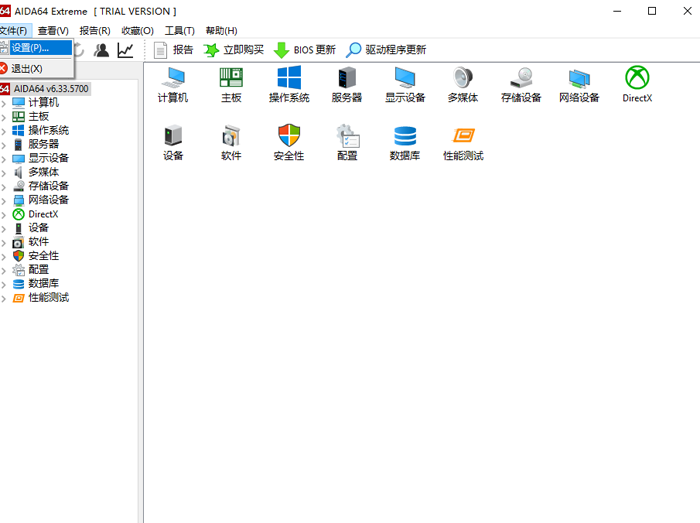
图1:AIDA64基础界面
在设置界面中,我们在左侧菜单里找到“LCD”,在预览分辨率中输入我们电脑的实际屏幕分辨率,然后点击下方的“启用RemoteSensor LCD支持(E)”的选项,再点击右下方的“应用”按钮即可。之后可在“LCD”的下级菜单中,点击右上角的导入选项,选择我们事先准备好的工程文件,就可以使页面更加好看了。
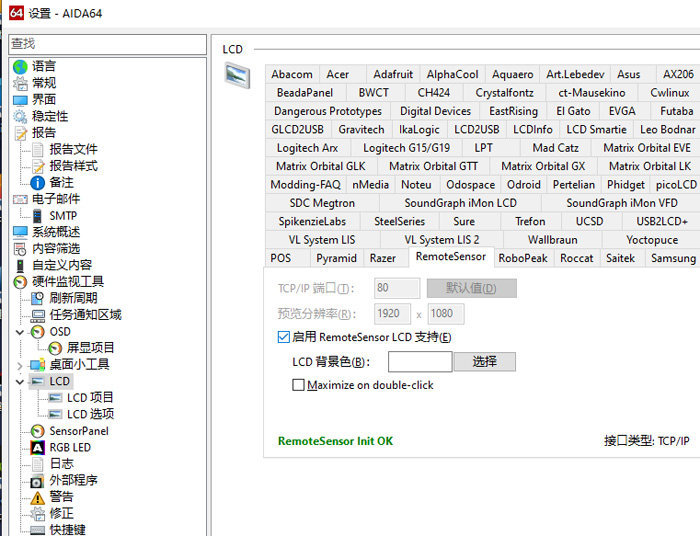
图2:设置界面内的LCD界面
2.选择显示内容
在设置界面中,我们在左侧菜单里找到“ODS”,在里面可以选择我们想要监控的数据,一般来说我们选择监控的数据有,CPU使用率,CPU电压,GPU使用率,GPU温度,内存使用率,内存占用等信息,这些信息就能够使我们具体的了解我们电脑的运行情况了。
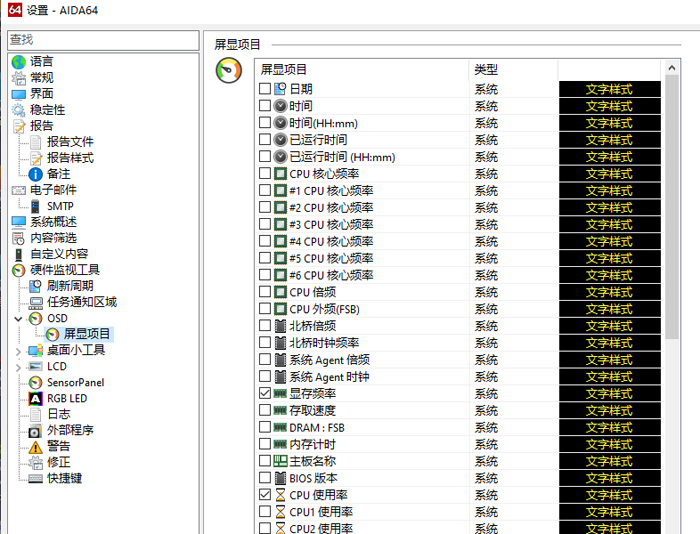
图3:设置界面内的OSD界面
如果我们已经有了制作好的AIDA64模版,就可以选择这一种更加简单的快捷的操作方法。
1.首先在我们的电脑菜单栏里右键点击AIDA64,点击“显示屏显面板”后,我们的电脑桌面上会显示出如图所示的面板信息。
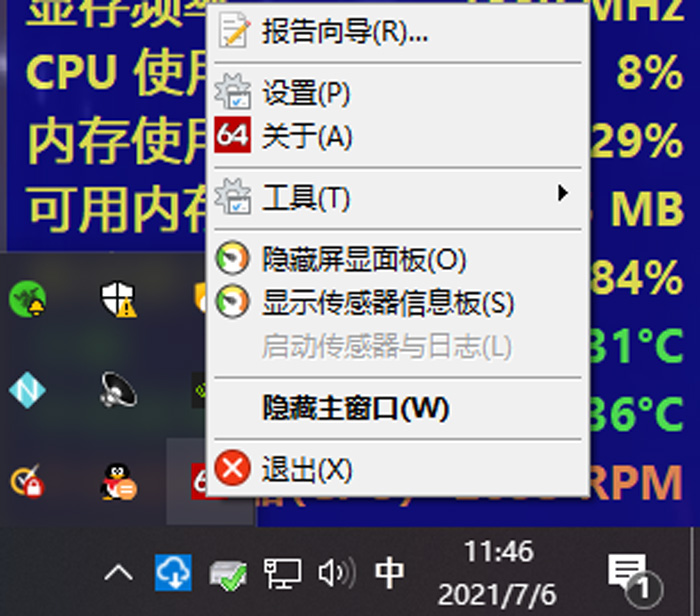
图4:AIDA64右键菜单
2.再次右键点击我们的屏显面板,点击“管理传感器信息板”选项,会弹出如图的操作界面,点击“导入”按钮,选择我们已经准备好了的AIDA64模版就可以了。之后将界面拖拽到我们想要的位置,如果怕界面会挪动位置的话,可以右键点击界面选择“锁定信息板位置”就好了。
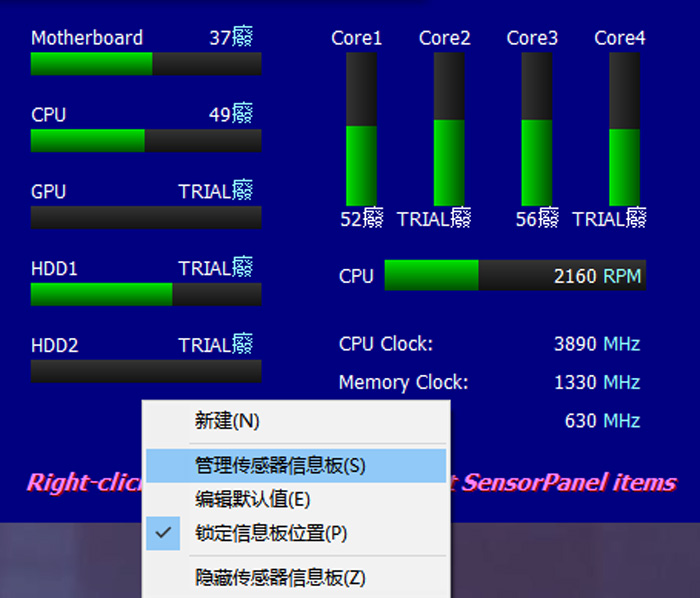
图5:AIDA64屏显面板
三.总结
通过这样对AIDA64的具体操作,就可以进行实时的数据监控,同时也可以对我们的电脑屏幕进行更加炫酷独特的“装修”,不仅美观而且实用。AIDA64的中文官网上还有其他很多有用的教学文档,大家感兴趣可以去查看。
展开阅读全文
︾
读者也喜欢这些内容:

AIDA64系统稳定性测试勾选哪几个?AIDA64系统稳定性测试要多久?
在当今数字化时代,计算机系统的稳定性对于用户体验和工作效率至关重要。AIDA64是一款强大的系统测试工具,通过其系统稳定性测试功能,用户能够全面评估计算机的性能和稳定性。而在进行AIDA64软件进行系统稳定性测试时,选择合适的项目十分重要,下面给大家介绍AIDA64系统稳定性测试勾选哪几个,AIDA64系统稳定性测试要多久的具体内容。...
阅读全文 >

内存超频有什么好处和坏处 内存超频怎么测试稳定性
内存超频这个词大家应该听说过,对于一些电脑数码爱好者来说,内存超频是一个非常熟悉的操作。内存超频能够带来十分明显的好处,因此也有不少人会自行对自己的电脑进行超频,可实际上,内存超频也会给电脑带来一定的风险和影响,今天我们就来说一说内存超频有什么好处和坏处,内存超频怎么测试稳定性。...
阅读全文 >
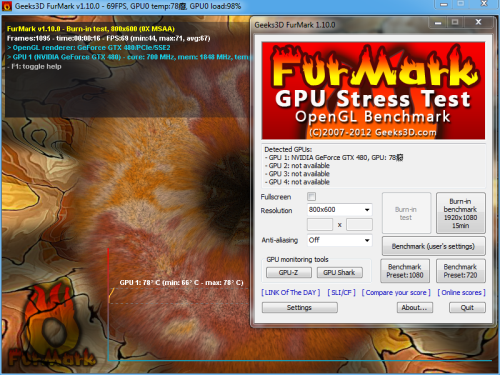
显卡压力测试用什么软件 显卡压力测试正常的范围
显卡对于一台电脑的重要性不言而喻,尤其是对于一些重度游戏玩家来说,显卡更是能够直接影响用户的游戏体验。而不同的显卡在性能上也有着高低之分,想要真正了解一款显卡的性能,只看厂商公布的纸面数据是不够的,我们还需要对显卡进行测试,今天我们就来说一说显卡压力测试用什么软件,显卡压力测试正常的范围。...
阅读全文 >

副屏监控软件有哪些 副屏怎么设置监控
对于一些数码爱好者们来说,为自己的电脑购置一块副屏不仅能够提高电脑整体的颜值,也能够提高自己使用电脑的效率。数码玩家们通常会将副屏设置成一块监控电脑运行状态的屏幕,只是有些刚刚入门的玩家或许还不太了解如何进行操作,那么我们今天就来说一说电脑副屏监控软件有哪些,副屏怎么设置监控。...
阅读全文 >